轻松掌握!Word 文档变身 HTML 网页的秘籍
在日常的工作和学习中,我们经常会遇到需要将 Word 文档转换为 HTML 网页格式的情况,怎样才能高效、准确地完成这个转换呢?就让我为您详细介绍 Word 文档保存为 HTML 格式的方法。
中心句:在日常中常需将 Word 文档转换为 HTML 网页格式。
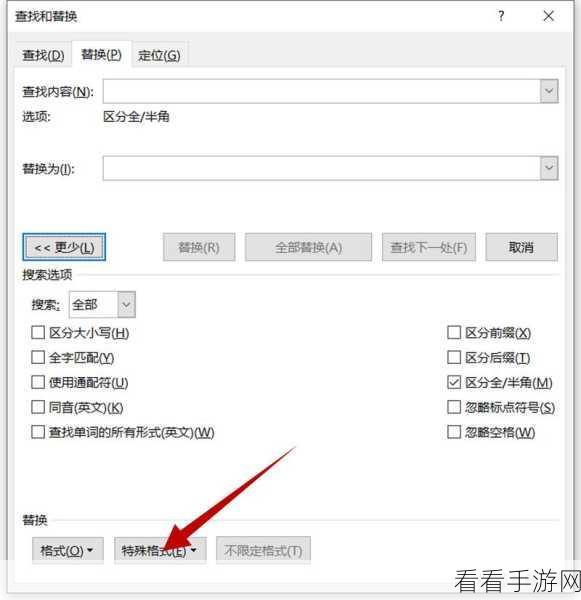
打开您想要转换的 Word 文档,在 Word 软件的菜单栏中,找到“文件”选项并点击,在弹出的下拉菜单中,选择“另存为”这一功能。
中心句:先打开 Word 文档,在菜单栏中找到“文件”并选择“另存为”。
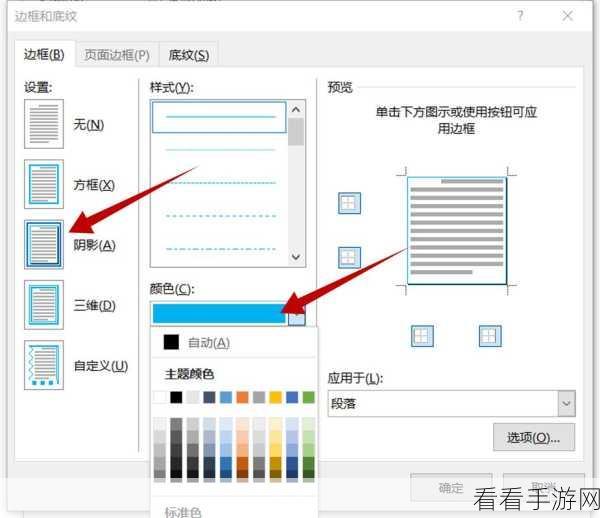
在弹出的“另存为”对话框中,您需要注意选择保存的文件类型,在文件类型的下拉列表中,找到“网页(*.htm;*.html)”这个选项,并选中它。
中心句:在“另存为”对话框中选择“网页(*.htm;*.html)”文件类型。
您可以为即将生成的 HTML 网页文件选择一个保存的位置,建议您选择一个方便查找和管理的文件夹,以便后续能够轻松找到并使用转换后的网页文件。
中心句:为生成的 HTML 网页文件选择方便的保存位置。
完成上述操作后,点击“保存”按钮,Word 文档就会被成功转换为 HTML 网页格式,您可以在您选择的保存位置找到生成的 HTML 文件,并通过浏览器打开查看效果。
中心句:点击“保存”按钮完成转换,可在指定位置找到并通过浏览器查看效果。
需要注意的是,转换后的 HTML 网页可能在格式和布局上与原始的 Word 文档存在一些差异,这是因为 HTML 网页的显示方式和 Word 文档有所不同,但通常情况下,主要的内容和结构都会得到保留。
中心句:转换后网页可能与原文档有格式和布局差异,但主要内容和结构会保留。
希望以上的方法和步骤能够帮助您顺利地将 Word 文档转换为 HTML 网页格式,让您的工作和学习更加高效便捷。
文章参考来源:日常工作和学习经验总结。
